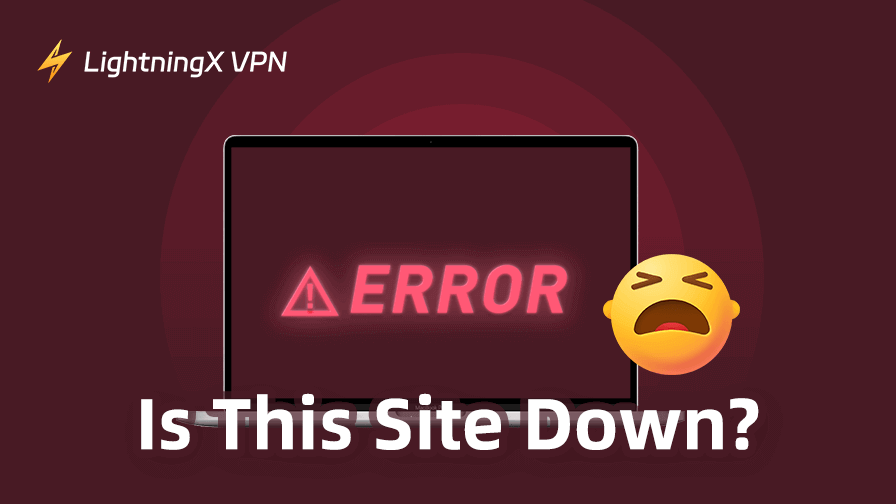Когда вы пытаетесь открыть сайт, но он не загружается, это может быть очень расстраиваююще, особенно если вы занимаетесь важной задачей. У вас может возникнуть вопрос: «Сайт не работает или это только у меня?»
В этой статье мы расскажем, что вызывает недоступность сайтов, как проверить, работает ли сайт, и как устранить эту проблему.
Что вызывает недоступность сайта?
Сайт может быть недоступен по разным причинам. Некоторые из самых распространенных причин проблем с доступностью сайта включают следующие. Понимание этих причин поможет вам более эффективно устранить проблему.
Проблемы с сетью:
Иногда проблема с доступностью сайта может быть связана не с самим сайтом, а с вашим сетевым соединением или интернет-провайдером (ISP).
Перегрузка сервера:
Когда слишком много людей пытаются одновременно получить доступ к сайту, сервер сайта может не справиться с таким объемом трафика и упасть. Это часто происходит в периоды пикового трафика или во время запуска крупного события.
Проблемы с DNS:
DNS (Система доменных имен) отвечает за преобразование доменного имени сайта в IP-адрес, который понимают компьютеры. Если на вашем компьютере возникла проблема с DNS, сайт может не загрузиться должным образом. (См. также: исправление ошибки “DNS сервер не отвечает”)
Истекший срок действия домена или хостинга:
Если домен сайта или план хостинга истекает, сайт будет недоступен до тех пор, пока его не обновят.
Проблемы с безопасностью:
Если сайт подвергается кибератакам или заражен вредоносным ПО, он может быть недоступен временно или навсегда.
Ошибки в системе управления контентом (CMS):
Если сайт создан с помощью системы управления контентом, такой как WordPress или Joomla, он может быть недоступен, если произошла ошибка CMS, конфликт плагинов или неправильно настроенное обновление.
Похожие статьи: Как исправить ошибку ERR_CONNECTION_TIMED_OUT в Chrome
Как проверить, работает ли сайт?
Если сайт не загружается, выполните следующие действия, чтобы проверить, действительно ли сайт недоступен или проблема на вашей стороне.
1. Попробуйте открыть сайт на другом устройстве или в другом браузере
Если сайт не недоступен, проблема может быть связана с вашим браузером или устройством. Попробуйте открыть сайт в другом браузере или на другом устройстве, чтобы проверить, загружается ли он.
2. Используйте онлайн инструмент для проверки доступности сайта
Существует несколько бесплатных онлайн-инструментов, которые позволяют проверить, доступен ли сайт для всех пользователей или только для вас. Эти инструменты проверяют сайт с разных серверов по всему миру, чтобы вы могли увидеть, недоступен ли сайт в глобальном масштабе.
Некоторые популярные инструменты мониторинга сайтов:
Откройте один из этих сайтов в браузере, введите URL проблемного сайта в соответствующее поле. Инструмент поможет проверить, недоступен ли сайт, и сообщит о реальных проблемах и сбоях.
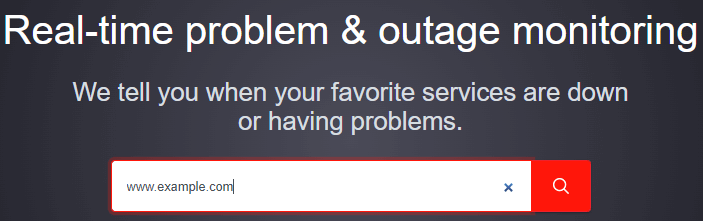
3. Проверьте социальные сети сайта
Многие сайты, особенно крупные организации и сервисы, публикуют обновления в социальных сетях, таких как Twitter или Facebook, если у них возникли проблемы с доступностью или технические сбои. Проверив Twitter, Facebook или другие платформы, вы сможете узнать, работает ли сайт или находится на техническом обслуживании. Также вы можете узнать, сообщают ли другие пользователи о той же проблеме.
4. Проведите тест пинга сайта
Вы также можете провести тест пинга, чтобы проверить, работает ли сайт. Этот тест проверяет, доступен ли сервер, на котором размещен сайт. Чтобы выполнить тест пинга:
- В Windows: Нажмите Windows + R, введите cmd и нажмите Enter, чтобы открыть командную строку. Введите ping [URL сайта], например, ping www.example.com, и нажмите Enter.
- На Mac: Нажмите Spotlight, найдите «терминал» и откройте приложение Terminal. Введите ту же команду.
Если тест пинга не удастся, это может указывать на проблемы с сетью или на то, что сайт недоступен.
5. Проверьте статус у хостинг-поставщика
Если вы являетесь владельцем сайта, проверьте статус страницы хостинг-поставщика. Хостинг-компании обычно публикуют обновления, если их серверы испытывают сбои или находятся на техническом обслуживании. Многие хостинг-поставщики также предлагают круглосуточную поддержку, если вам нужна немедленная помощь.
Похожие статьи: Исправление ошибки ERR_ADDRESS_UNREACHABLE: 10 методов
Что делать, если сайт не работает?
Если вы подтвердили, что сайт не работает, есть несколько шагов, которые можно предпринять для устранения проблемы в зависимости от вашей роли.
Для посетителей сайта
- Если сайт не работает для всех, вам придется подождать, пока проблему исправят.
- Если вы пытаетесь получить доступ к важной странице, такой как ваша учетная запись или онлайн-магазин, свяжитесь с поддержкой сайта по электронной почте, телефону или через социальные сети, чтобы узнать время исправления.
- Попробуйте использовать VPN, чтобы получить доступ к сайту. Иногда один из серверов сайта может быть недоступен. Вы можете использовать VPN, чтобы подключиться к серверу в другой локации и успешно получить доступ к сайту.
Совет:
LightningX VPN — это популярный VPN для Windows, Mac, Android, iOS, TV, Linux и других платформ. Он предлагает более 2000 серверов в 50+ странах. Вы можете использовать этот VPN для смены IP-адреса на другой страны и разблокировки сайтов по всему миру. Он быстрый, стабильный, безопасный и легкий в использовании.

Для владельцев сайтов
Проверьте статус вашего сервера:
Войдите в панель управления хостинг-поставщика, чтобы проверить, не возникла ли проблема с сервером или конфигурацией, из-за которой сайт стал недоступен.
Перезагрузите сервер:
Если вы управляете сервером сайта, попробуйте перезагрузить его, чтобы устранить временные проблемы. Иногда простая перезагрузка помогает решить проблему с недоступностью сайта.
Решите проблему с перегрузкой сервера:
Если сайт испытывает резкое увеличение трафика, рассмотрите возможность обновления плана хостинга или перехода на сеть доставки контента (CDN). CDN распределяет контент сайта по нескольким серверам, что делает его более устойчивым к пиковым нагрузкам.
Если проблема с недоступностью сайта связана с DNS, убедитесь, что настройки DNS вашего сайта правильно настроены. Проверьте, что ваши записи DNS (например, A-записи и CNAME-записи) указывают на правильный сервер. Вы можете проверить настройки DNS с помощью таких инструментов, как MXToolbox.
Истекший домен или хостинг:
Если проблема с недоступностью сайта связана с истечением срока действия домена или хостинга, свяжитесь с вашим хостинг-поставщиком или регистратором доменов и продлите необходимые услуги. Убедитесь, что автообновление включено, чтобы предотвратить проблемы в будущем.
Восстановите сайт из резервной копии:
Если сайт недоступен из-за ошибки CMS или конфликта плагинов, восстановление сайта из последней резервной копии поможет быстро вернуть его в онлайн.
Исправьте конфликты CMS и плагинов:
Если ваш сайт использует систему управления контентом (CMS), проверьте конфликты плагинов или тем. Обновите CMS, плагины и темы до последних версий. Если сайт все равно не загружается, деактивируйте плагины по одному, чтобы выявить причину проблемы.
Исправьте уязвимости безопасности:
Если ваш сайт был взломан или заражен вредоносным ПО, восстановите сайт из резервной копии или очистите его от вирусов вручную. Рекомендуется использовать межсетевой экран для дополнительной безопасности.
Решите проблемы с сетью:
Если проблема с недоступностью сайта связана с сетью и вы не можете ее решить самостоятельно, свяжитесь с вашим ISP или сетевым администратором. Может быть проблема с подключением или маршрутами, которые мешают вам получить доступ к сайту.
Вывод
Следуя шагам, описанным в этой статье, вы сможете быстро определить, что сайт не работает, и предпринять соответствующие действия для устранения проблемы.